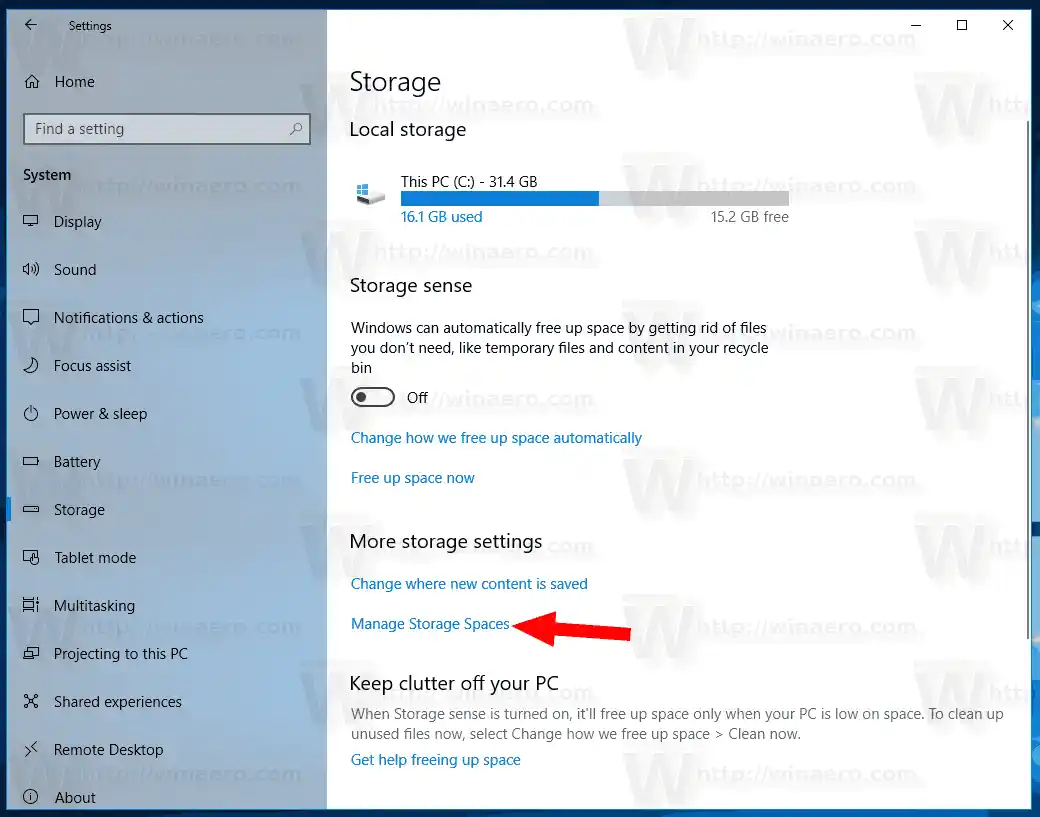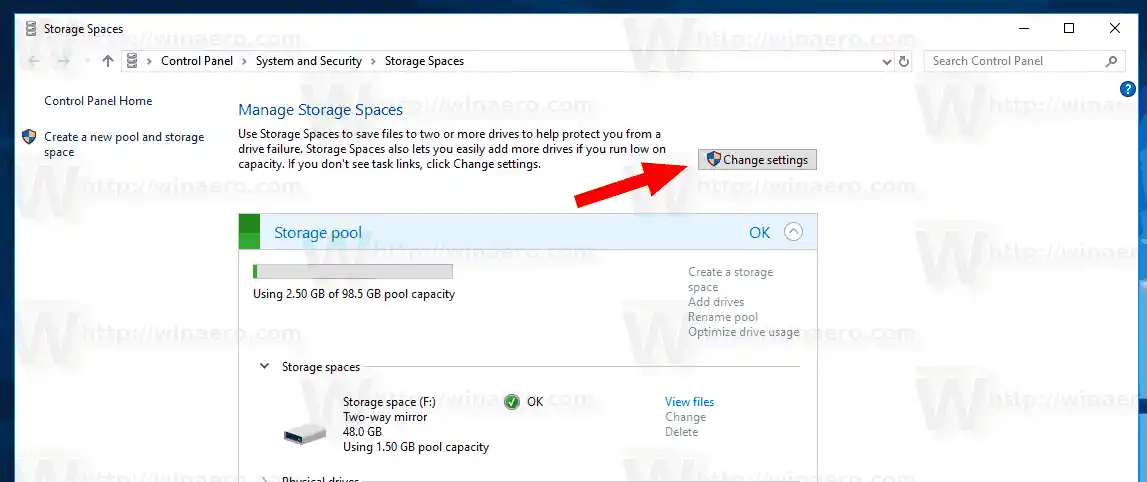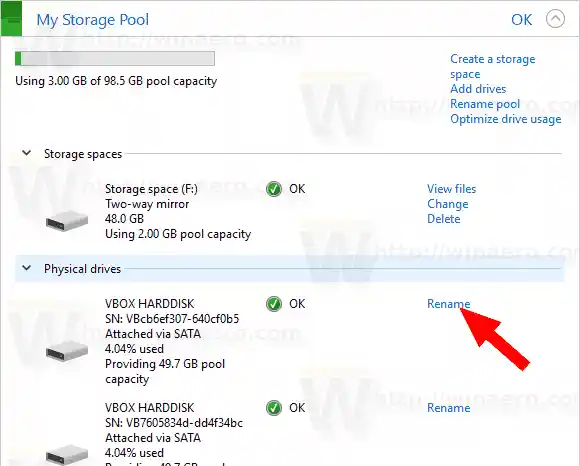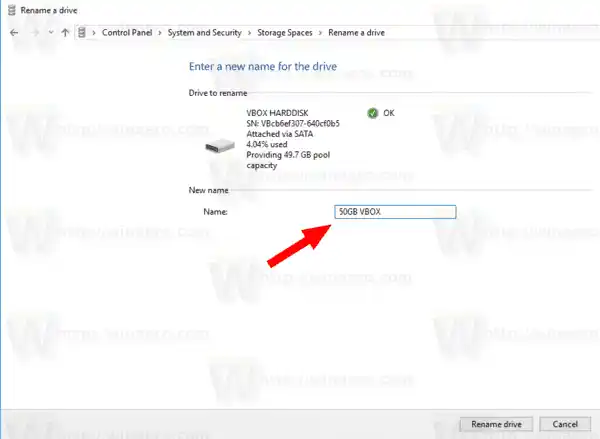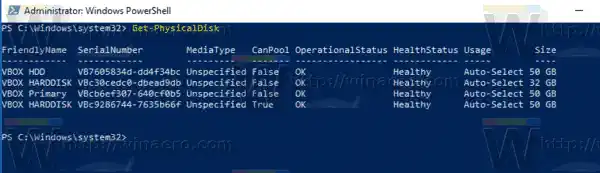通常、記憶域スペースにはデータのコピーが 2 つ保存されるため、ドライブの 1 つが故障した場合でも、データの完全なコピーが残ります。また、容量が不足している場合は、ストレージ プールにドライブを追加できます。
Windows 10 では次の記憶域スペースを作成できます。
- シンプルな空間はパフォーマンスの向上を目的として設計されていますが、ドライブの障害からファイルを保護するものではありません。これらは、一時データ (ビデオ レンダリング ファイルなど)、イメージ エディターのスクラッチ ファイル、中間コンパイラー オブジェクト ファイルに最適です。シンプルなスペースで使用するには、少なくとも 2 つのドライブが必要です。
- ミラースペースパフォーマンスを向上させるように設計されており、複数のコピーを保持することでドライブの障害からファイルを保護します。 2 方向ミラー スペースではファイルのコピーが 2 つ作成され、1 つのドライブの障害に耐えることができますが、3 方向のミラー スペースでは 2 つのドライブの障害に耐えることができます。ミラー スペースは、汎用ファイル共有から VHD ライブラリに至るまで、幅広いデータの保存に適しています。ミラー スペースが Resilient File System (ReFS) でフォーマットされている場合、Windows はデータの整合性を自動的に維持するため、ドライブの障害に対するファイルの回復力がさらに高まります。 2 方向ミラー スペースには少なくとも 2 つのドライブが必要で、3 方向ミラー スペースには少なくとも 5 つのドライブが必要です。
- パリティ空間ストレージ効率を考慮して設計されており、複数のコピーを保持することでドライブの障害からファイルを保護します。パリティ スペースは、アーカイブ データや、音楽やビデオなどのストリーミング メディアに最適です。このストレージ レイアウトでは、1 つのドライブの障害から保護するには少なくとも 3 つのドライブが必要で、2 つのドライブの障害から保護するには少なくとも 7 つのドライブが必要です。
既存のストレージスペースに新しいドライブを追加できます。ドライブは、内蔵または外付けのハード ドライブ、またはソリッド ステート ドライブです。その後、追加したドライブの名前を変更することができます。
Windows 10 で記憶域スペースの記憶域プール内のドライブの名前を変更するには、以下をせよ。
- 設定アプリを開きます。

- に行くシステム->ストレージ。
- 右側のリンクをクリックしますストレージスペースの管理。
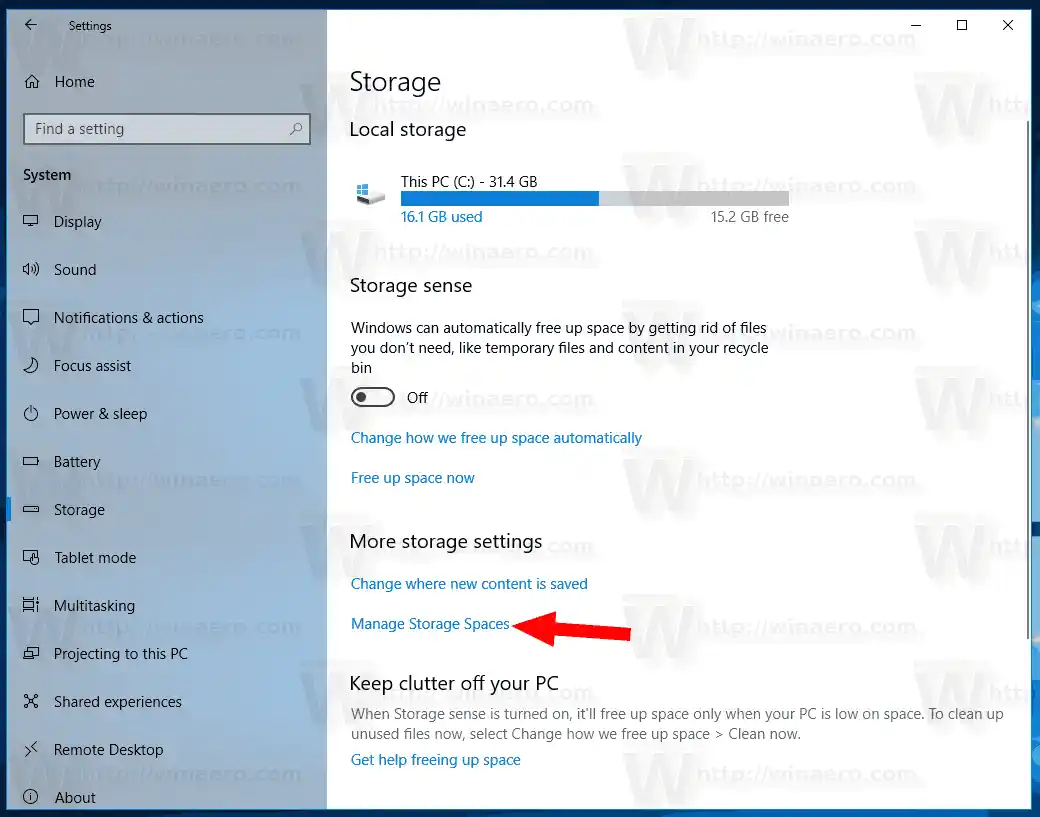
- 次のダイアログで、 ボタンをクリックします。設定を変更するUAC プロンプトを確認します。
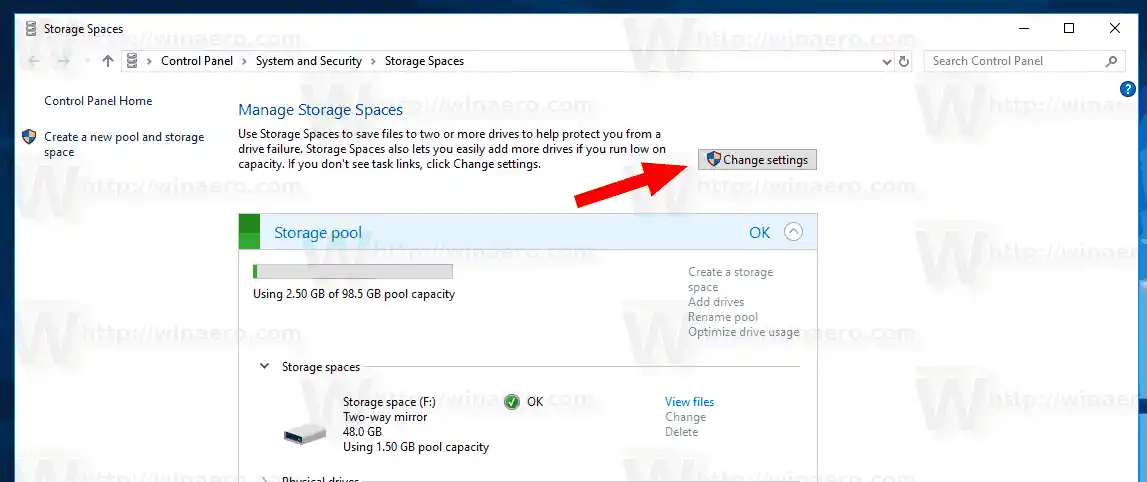
- 下物理ドライブストレージ プールの場合は、リンクをクリックします。名前の変更。
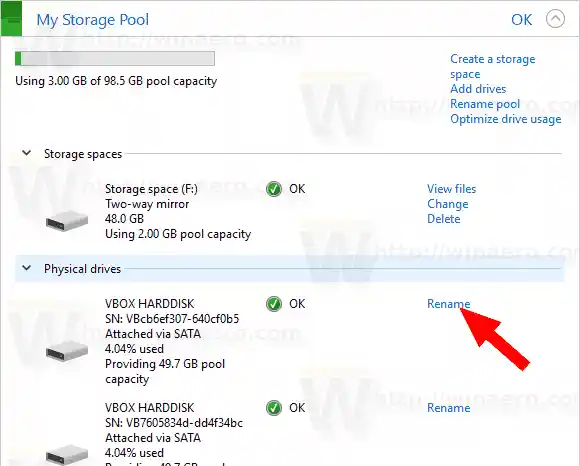
- 次のページで、ドライブに付ける名前を指定します。
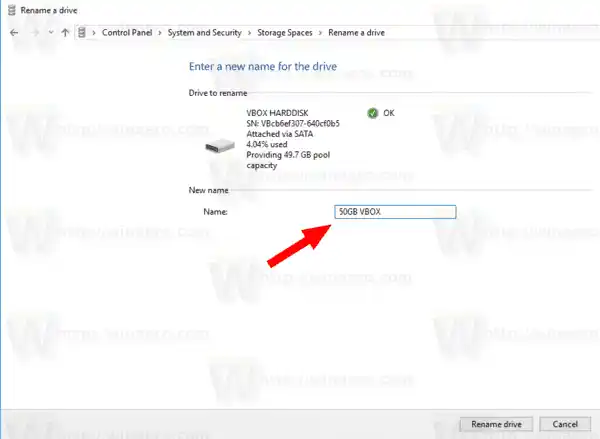
- 「ドライブ名の変更」ボタンをクリックすれば完了です。
これで完了です。あるいは、PowerShell コマンドレットを使用して、記憶域プール内の物理ドライブの名前を変更することもできます。
PowerShell を使用してストレージ プール内のドライブの名前を変更する
- PowerShell を管理者として開きます。ヒント: 「管理者として PowerShell を開く」コンテキスト メニューを追加できます。
- コマンド |_+_| を入力するか、コピーして貼り付けます。
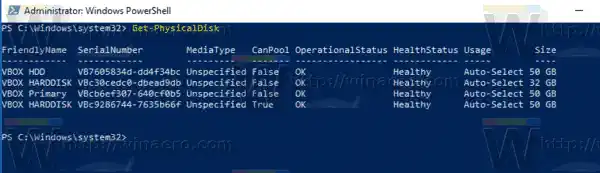
- 注意してください分かりやすい名前名前を変更するドライブの値。
- ドライブの名前を変更するには、コマンド Set-PhysicalDisk -FriendlyName 'CurrentName' -NewFriendlyName 'NewName' を入力して実行します。値 CurrentName と NewName を、それぞれ古いドライブ名と新しいドライブ名に置き換えます。
それでおしまい。
- Windows 10の記憶域スペースの記憶域プールからドライブを削除する
- Windows 10のストレージプールでのドライブの使用を最適化する
- Windows 10で記憶域スペースのショートカットを作成する
- Windows 10の記憶域スペースに新しいプールを作成する
- Windows 10でストレージプールの記憶域スペースを作成する
- Windows 10で記憶域プールから記憶域スペースを削除する
- Windows 10の記憶域スペースのストレージプールにドライブを追加する